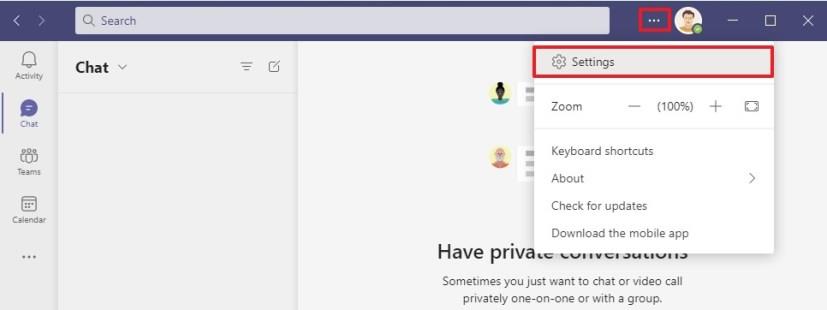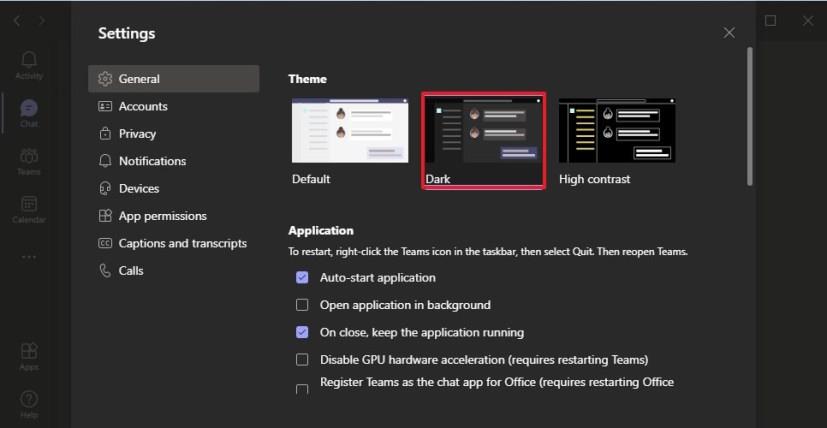Embora no Windows 10, muitos aplicativos possam corresponder ao esquema de cores do sistema, o Microsoft Teams não alternará automaticamente para o esquema de cores ao habilitar o modo escuro.
O motivo é que você precisa habilitar o modo escuro no Teams manualmente usando as configurações do aplicativo.
Neste guia , você aprenderá as etapas para alternar do tema claro para escuro no Microsoft Teams no Windows 10 .
Habilitar o modo escuro no Microsoft Teams
Para habilitar o modo escuro no Teams, use estas etapas:
-
Abra o Microsoft Teams .
-
Clique no botão Configurações e mais (reticências) no canto superior direito.
-
Selecione a opção Configurações .
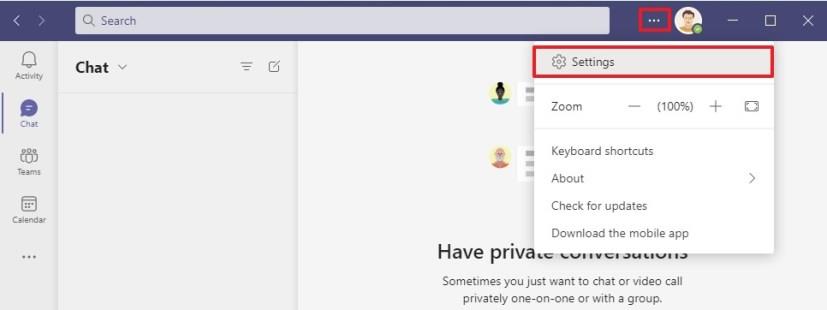
Opção de configurações de equipes
-
Clique em Geral .
-
Na seção "Tema", selecione a opção Escuro para habilitar o modo escuro no Microsoft Teams.
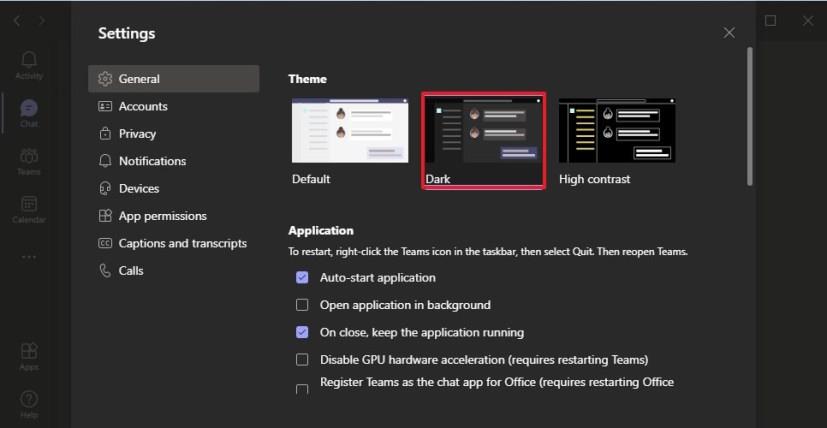
Opção de modo escuro de equipes
Depois de concluir as etapas, o Microsoft Teams mudará para um esquema de cores escuras. Você também pode selecionar a opção “Alto contraste” na mesma página se precisar usar esse esquema de cores.
Estamos focando este guia no Windows 10, mas você pode alternar para o tema claro ou escuro no Teams em outras plataformas, incluindo macOS e Linux.